- Autor Abigail Brown [email protected].
- Public 2024-01-07 19:06.
- Naposledy zmenené 2025-01-24 12:22.
Čo by ste mali vedieť
- Nastaviť oblasť tlače: Vyberte bunky > prejdite na kartu Rozloženie stránky > Nastavenie stránky > Oblasť tlače> vybrať Nastaviť oblasť tlače.
- Nastaviť viacero: Pri výbere oblastí podržte Ctrl > Rozloženie stránky > Nastavenie stránky 643345 Oblasť tlače > vybrať Nastaviť oblasť tlače.
- Pridať bunky do oblasti: Vyberte bunky, ktoré chcete pridať > Rozloženie stránky > Nastavenie stránky > Tlač oblasti> Pridať do oblasti tlače.
Tento článok vysvetľuje, ako nastaviť oblasť tlače pre štandardné veľkosti papiera v Exceli 2019, 2016, 2013, 2010, 2007 a Exceli pre Microsoft 365.
Nastaviť jednu alebo viac oblastí tlače Excel
- Otvorte pracovný hárok a vyberte bunky, ktoré chcete, aby boli súčasťou oblasti tlače.
- Ak chcete nastaviť viac ako jednu oblasť tlače, podržte kláves Ctrl a vyberte oblasti, ktoré chcete vytlačiť. Každá oblasť tlače má samostatnú stranu.
- Prejdite na kartu Rozloženie stránky.
- V skupine Nastavenie stránky kliknite na Oblasť tlače a vyberte Nastaviť oblasť tlače z rozbaľovacia ponuka.
- Keď uložíte zošit, zachová sa aj oblasti tlače.
Ako pridať bunky do oblasti tlače Excel
Po nastavení oblasti tlače môžete do nej pridať susediace bunky, ak ste sa prvýkrát pomýlili, alebo zadať ďalšie údaje.
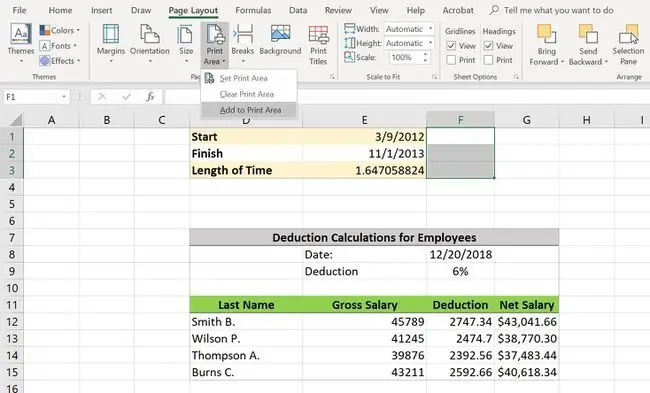
Ak sa pokúsite pridať bunky, ktoré nesusedia s oblasťou tlače, Excel pre tieto bunky vytvorí novú.
- V pracovnom hárku vyberte susedné bunky, ktoré chcete pridať do existujúcej oblasti tlače.
- Prejdite na kartu Rozloženie stránky na páse s nástrojmi.
- V časti Nastavenie stránky kliknite na Oblasť tlače > Pridať do oblasti tlače.
Ako vyčistiť oblasť tlače v Exceli
Môžete tiež zmeniť oblasti tlače, ktoré už nepotrebujete alebo ktoré ste omylom nevytvorili.
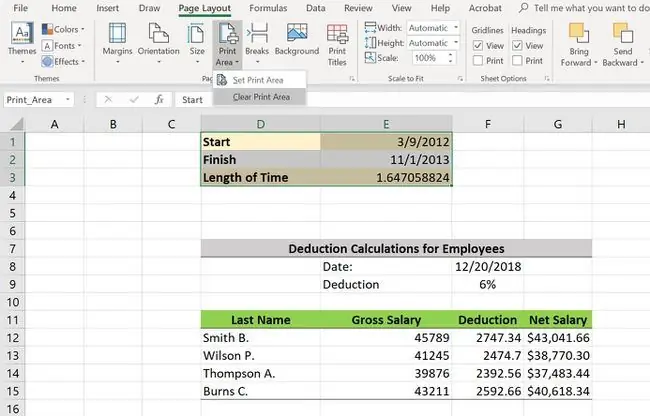
- Kliknite na bunku v oblasti tlače, ktorú chcete odstrániť.
- Prejdite na kartu Rozloženie stránky.
- V časti Nastavenie stránky kliknite na Oblasť tlače > Vymazať oblasť tlače.
Zobraziť oblasti tlače v Exceli
Pred tlačou tabuľky si môžete zobraziť oblasti tlače a zobraziť ich ukážku.
Zobrazenie oblastí tlače:
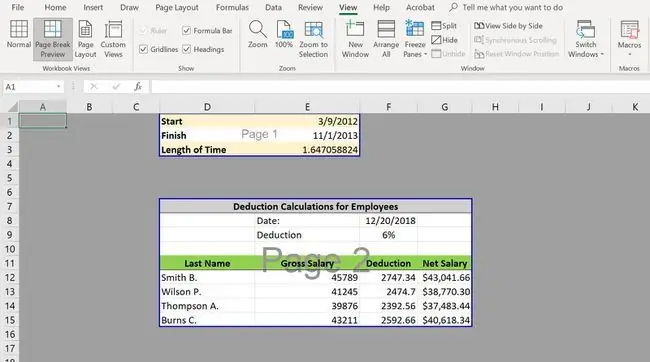
- Prejdite na kartu Zobraziť.
- V časti Zobrazenia zošita kliknite na Ukážka zalomenia strany.
- Kliknutím na Normal v časti Zobrazenia zošita sa vrátite do tabuľky.
- Keď budete pripravení tlačiť, kliknite na Súbor > Tlač.
- Napravo od možností tlače sa môžete posúvať cez každú tlačiteľnú stranu v dokumente.
Dôvody na nastavenie oblastí tlače v Exceli
Ak vytlačíte veľkú tabuľku bez nastavenia oblastí tlače, riskujete, že na výstupe sa vytlačia ťažko čitateľné, neformátované strany. Ak je hárok širší alebo dlhší ako papier, ktorý používa vaša tlačiareň, odrežete riadky a stĺpce. nebude to vyzerať pekne. Nastavenie oblastí tlače vám dáva kontrolu nad tým, ako každá strana vyzerá, takže je ľahko čitateľná a zrozumiteľná.






